
De nombreux utilisateurs voient souvent des publicités indésirables apparaître lorsqu'ils utilisent leur ordinateur. Bien que la plupart des utilisateurs soient très inquiets de la prolifération des publicités, ils ne peuvent pas résoudre le problème des publicités pop-up fréquentes sur les ordinateurs Windows 7. En fait, il existe de nombreuses façons. Jetons un coup d'œil à quelques solutions compilées par l'éditeur~.
Comment bloquer trop de publicités pop-up sur un ordinateur Win7 ?
1. Utilisez la touche fenêtre + la touche de raccourci R pour accéder à la fenêtre en cours d'exécution du système d'exploitation de l'ordinateur. Veuillez saisir control.exe dans la fenêtre d'opération et cliquez sur le bouton OK.
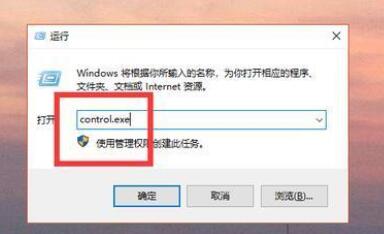
2. Après avoir cliqué pour accéder à l'interface suivante, recherchez les options Réseau et Internet sur la gauche et cliquez sur le bouton pour accéder à la page suivante.
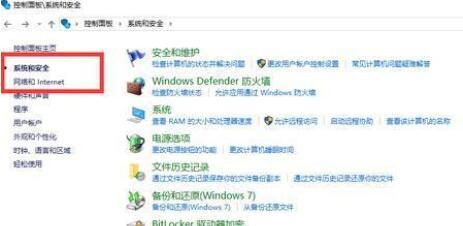
3. Après être entré dans la fenêtre Réseau et Internet, recherchez les options Internet, sélectionnez l'option Confidentialité ci-dessus, puis cochez pour activer le bloqueur de fenêtres contextuelles et cliquez sur le bouton Paramètres à l'arrière.
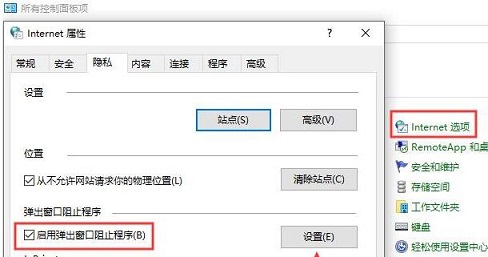
4. Après avoir accédé à la surface de la fenêtre Paramètres, recherchez Afficher la barre de notification lors de la prévention des fenêtres contextuelles, puis définissez le niveau d'organisation ci-dessous sur Moyen : Empêcher la plupart des fenêtres contextuelles automatiques.
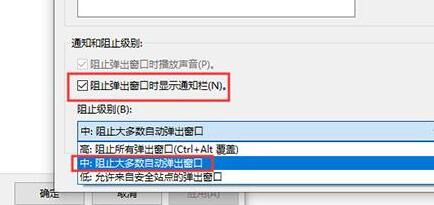
Méthode 2 :
1. Il existe de nombreuses publicités indésirables dans le système, qui peuvent être apportées par le système et sont présentes dans le répertoire racine et le registre.
2. Ces fichiers sont difficiles à supprimer et il existe de nombreux virus. Il est recommandé de réinstaller directement le système. Win10 véritable téléchargement du système d'origine>>.
Méthode 3 :
1. Tout d'abord, nous installons un logiciel de gestion d'ordinateur sur l'ordinateur. Après l'installation, ouvrez-le et accédez à la page d'accueil. Recherchez le bouton de la boîte à outils sur le côté gauche.
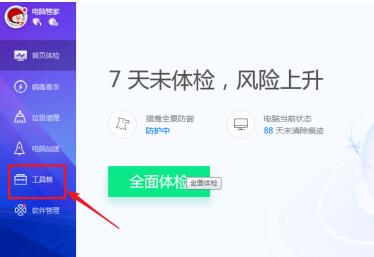
2. Après être entré dans la fenêtre de la boîte à outils. Recherchez le bouton de la fenêtre contextuelle du bloc logiciel et cliquez dessus.
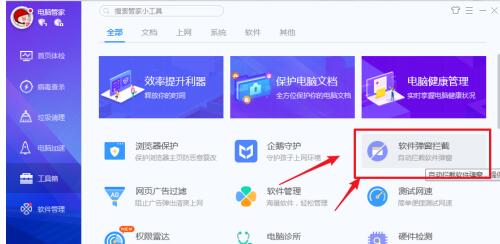
3. Après être entré dans la fenêtre de blocage des logiciels, recherchez le signe + dans le coin inférieur gauche et ajoutez les publicités logicielles que nous devons bloquer. Cela n'a pas d'importance.
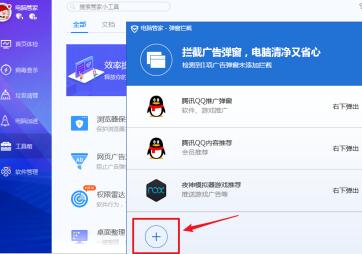
Ce qui précède est le contenu détaillé de. pour plus d'informations, suivez d'autres articles connexes sur le site Web de PHP en chinois!
 Comment ouvrir le fichier ofd
Comment ouvrir le fichier ofd
 compression audio
compression audio
 Comment résoudre l'exception de lecture de fichiers volumineux Java
Comment résoudre l'exception de lecture de fichiers volumineux Java
 La différence entre git et svn
La différence entre git et svn
 Que signifie Apache ?
Que signifie Apache ?
 Outils de recherche couramment utilisés
Outils de recherche couramment utilisés
 Comment définir la variable d'environnement de chemin
Comment définir la variable d'environnement de chemin
 Quelles sont les manières d'exécuter des scripts Shell ?
Quelles sont les manières d'exécuter des scripts Shell ?
 Quels sont les outils de développement visuel chinois PHP ?
Quels sont les outils de développement visuel chinois PHP ?